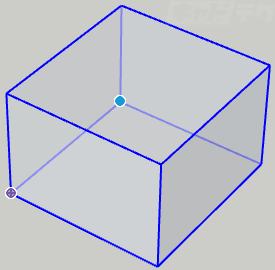移動・回転ツール時に選択オブジェクトに表示されるグリップは、コーナー以外にも選択することが可能です。
※グリップ表示はオブジェクト(グループやコンポーネント)で表示されます。
操作方法
オブジェクトを選択
↓
移動ツール(M)
または
回転ツール(Q)起動
↓
カーソルをオブジェクトに近づける
↓
グリップ点が表示
① コーナー
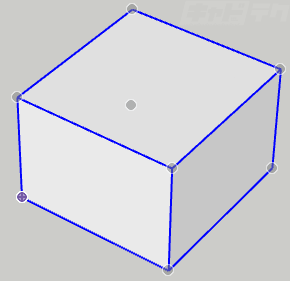
↓
グリップが表示されている状態で
下矢印キー(↓)を押す
(ver.2020.02以降は Altキー)
↓
② エッジの中点
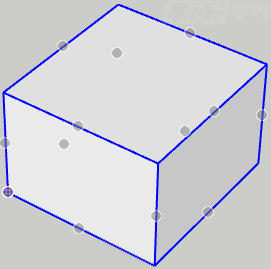
↓
下矢印キー(↓)を押す
(ver.2020.02以降は Altキー)
③ 面の中央
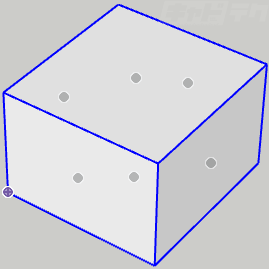
↓
下矢印キー(↓)を押す
(ver.2020.02以降は Altキー)
④ オブジェクトの中心
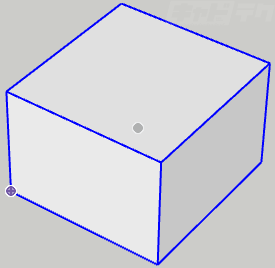
※矢印キー(ver.2020.02以降は Altキー)を押す毎に①~④を循環します。
※視点からの死角にある点は、カーソルを合わせると半透明に表示変更されます